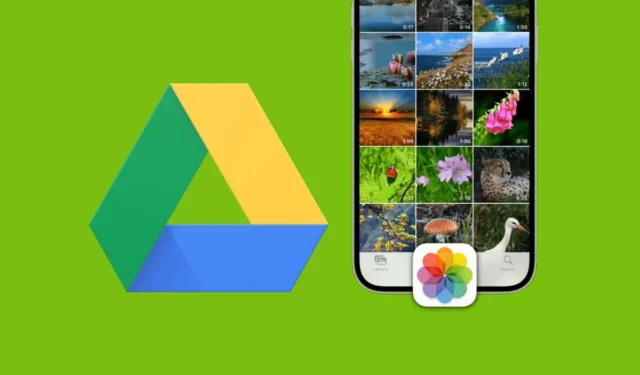
iPhone ユーザーは Google ドライブを使用して重要なファイルをクラウドに保存し、ローカルのストレージ容量を節約できます。
しかし、Google のアプリやサービスは Apple のエコシステムとはあまり適合しません。iPhone 用 Google ドライブに写真を保存しているユーザーは、写真に再度アクセスするのが難しいと感じるかもしれません。
しかし、最新のアップデートでは、iPhone 用 Google ドライブに保存されている写真や動画を処理する新しい方法が導入されました。複数の写真や動画を Google ドライブから iPhone の写真アプリに直接保存できるようになりました。
1. Googleドライブから写真と動画をダウンロードする
Google ドライブから複数の写真や動画を iPhone のフォト アプリに直接ダウンロードするには、まず Apple App Store から Google ドライブ アプリを更新し、次の手順に従う必要があります。
1. iPhone でGoogle ドライブアプリを更新します。

2. 保存したい写真やビデオが含まれているフォルダーに移動します。
3. 保存したいメディアファイルをタップして押し続けます。次に、右上隅にある3 つのドットをタップします。

4. 表示されるメニューで「ダウンロード」を選択します。

選択したメディア ファイルがダウンロードされます。iPhone の写真アプリからアクセスできます。
2. ファイルアプリを使用してGoogleドライブの写真と動画をダウンロードする
iPhone のネイティブ ファイル アプリでは、Google ドライブの写真や動画を写真アプリに直接保存することもできます。必要な手順は次のとおりです。
1. iPhone でファイル アプリを起動します。

2. ファイル アプリが開いたら、画面の左上隅にある「参照」ボタンをタップします。

3. 「参照」画面で「ドライブ」を選択します。

4. 次に、メディアファイルを保存したフォルダーに移動します。右上隅にある3 つのドットをタップし、 [選択]をタップします。

5. 保存したいメディアファイルを選択し、左下にある共有アイコンをタップします。

6. [共有] メニューで、[画像を保存]または[ビデオを保存] を選択します。

しばらくすると、選択した写真がダウンロードされ、iPhone の写真アプリに表示されます。
写真保存オプションが表示されませんか?
一部のユーザーの場合、「写真を保存」オプションが見つからないことがあります。これは、Google ドライブの古いバージョンを実行している場合に発生します。
Apple App Store から Google ドライブ アプリを更新することが重要です。それでも [写真の保存] オプションが表示されない場合は、ファイル アプリを強制終了して再度開いてみてください。
iPhone を再起動するだけでも、かなり改善することがあります。「保存」をタップしても何も起こらない場合は、iPhone が有効なインターネットに接続されているかどうかを確認してください。
このガイドでは、Google ドライブから iPhone に複数の写真やビデオを保存する方法について説明します。このトピックについてさらにサポートが必要な場合は、コメントでお知らせください。また、このガイドが役に立った場合は、お友達と共有することを忘れないでください。





コメントを残す